כיצד להסיר את התקנת אפליקציות מערכת מודרניות ב-Windows 10
Miscellanea / / February 14, 2022
לאחר הביקוש הגובר של אנדרואיד ו-iOS בטאבלטים, מיקרוסופט הציגה את Windows 8 כשילוב של מערכות הפעלה שולחניות, מחשב נייד וטאבלט. עם Windows 10, מיקרוסופט למדה שרוב המשתמשים לא מרגישים בנוח לשתף את חוויית שולחן העבודה/טאבלט וזרקה הרבה אפשרויות התאמה אישית.
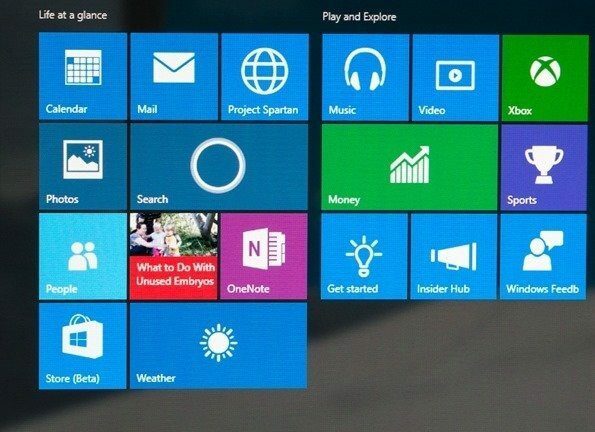
עם זאת, עדיין לא הייתה שום דרך שמשתמש PC יוכל להסיר את ההתקנה של האפליקציות המודרניות שהגיעו מותקנות מראש עם Windows גם כאשר אין לו כוונה להשתמש באף אחת מהן. למשל, עבורי, אפליקציות כמו דוֹאַר ו לְמַמֵן אין משמעות כלל. אין אפשרות להסיר את ההתקנה של אפליקציות אלה ישירות, אך עדיין, מיקרוסופט סיפקה דרך להסיר אותן מהמערכת באמצעות תפריט PowerShell.
אז בואו נסתכל כיצד נוכל להסיר את אפליקציות המערכת המודרנית מ- Windows 10.
הסר את התקנת אפליקציות מערכת מודרניות ב-Windows 10
שלב 1: פתח את ה תפריט התחל של Windows 10 וחפש את Windows PowerShell. לחץ לחיצה ימנית על הסמל ובחר באפשרות הפעל כמנהל.
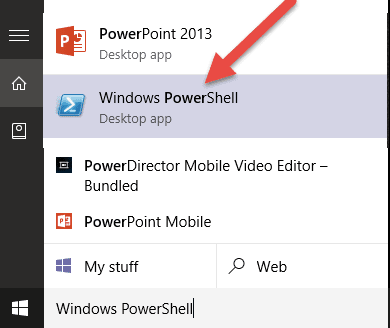
שלב 2: לאחר שה-PowerShell נפתח, הקלד את הפקודה [סביבה]:: שם משתמש והקש אנטר. זה ייתן לך את שם המשתמש של המחשב שיידרש בהמשך במהלך המאמר. אם אתה משתמש בחשבון Microsoft מקוון, שם המשתמש שלך לא יהיה כתובת הדוא"ל שלך. לכן זו הדרך הטובה ביותר למצוא אותו.
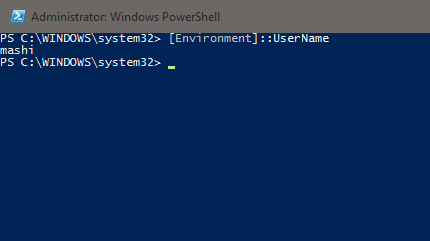
שלב 3: לאחר שיש לך את שם המשתמש, הפעל את הפקודה Get-AppxPackage -משתמש שם משתמש. פעולה זו תציג רשימה ארוכה של כל האפליקציות המותקנות עבור המשתמש הנוכחי. יחד עם שם האפליקציה, תקבלו גם את המוציא לאור, שם החבילה, הגרסה כמה שפחות מהמידע השימושי על כל אחת מהאפליקציות המותקנות במחשב שלכם. לדוגמה, במקרה שלי, הפקודה צריכה להיות Get-AppxPackage -מאשי משתמש
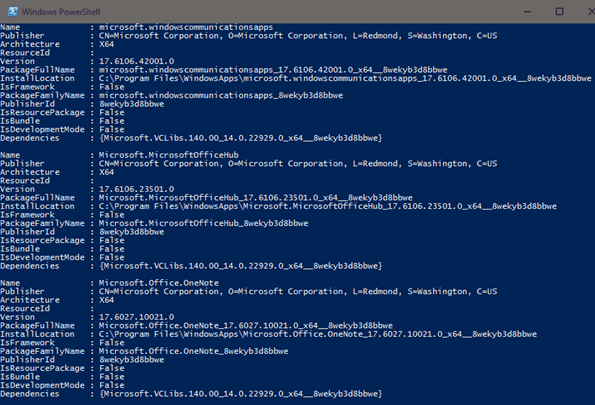
שלב 4: כעת חפש את האפליקציה שברצונך להסיר. לאחר שתמצא את האפליקציה, רשום את שם החבילה המוזכר בשם PackageFullName ב-PowerShell. הדגש את השם והשתמש באפשרות לחיצה ימנית בשורת הכותרת כדי להעתיק את השם.

שלב 5: לבסוף, כדי להסיר את החבילה, הקלד את הפקודה Remove-AppxPackage PackageFullName והקש אנטר. אם הפקודה נכונה, תראה סרגל הסרה ואישור הסרת חבילה תוך זמן קצר.

אם אתה רואה הודעת שגיאה אדומה כלשהי, בדוק את אחת מהפעולות הבאות.
- PowerShell חייב לפעול במצב ניהול. השתמש באפשרות הנכונה מתפריט הקליק הימני בעת הפעלתו.
- אתה חייב להשתמש שם מלא של חבילה ולא שֵׁם בזמן הסרת ההתקנה של החבילה.
- ודא שאתה מקליד את השם נכון. העתקת שם החבילה תהיה הרעיון הטוב ביותר.
פינת Windows 10: הנה איך אתה יכול להתחיל עם Windows 10 וללמוד על זה דפדפן Edge החדש גם בזמן שאתה בזה.
סיכום
אז כך תוכל להסיר אפליקציות ליבה (מערכת) מ- Windows 10. צריך להיות זהיר מאוד בעת הסרת אפליקציות באמצעות PowerShell. תקבל רשימה של אפליקציות כמו Cortana, Edge ו-.Net Framework, אבל הייתי ממליץ לא להסיר את ההתקנה שלהם. ניתן להסיר אפליקציות כמו דואר ומשחקים ללא בעיות אם אין לך כוונה להשתמש בהן.
עודכן לאחרונה ב-02 בפברואר, 2022
המאמר לעיל עשוי להכיל קישורי שותפים שעוזרים לתמוך ב-Guiding Tech. עם זאת, זה לא משפיע על שלמות העריכה שלנו. התוכן נשאר חסר פניות ואותנטי.



